你的 iPhone 或 iPad 不小心摔坏了,现在担心丢失重要的提醒事项?无论是屏幕碎裂、 进水还是设备无法开机,失去iOS设备的访问权限并不一定意味着数据丢失。许多用户想知道是否有办法从损坏的 iPhone/iPad 中恢复提醒事项,好消息是:有的。
本文将指导您从损坏的iPhone / iPad恢复提醒事项的三种有效方法。让我们开始吧。
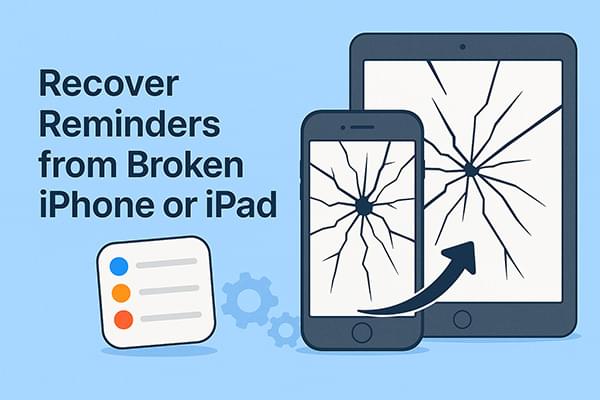
第 1 部分。如何通过 iCloud.com 从损坏的 iPhone/iPad 恢复提醒
如果您在 iPhone 或 iPad 损坏前已启用 iCloud 同步“提醒事项”应用,那么您的数据很可能安全地存储在云端。您可以从任何网页浏览器登录 iCloud 帐户来查看和复制提醒事项,而无需访问损坏的设备本身。
以下是如何通过 iCloud.com 从损坏的 iPhone 或 iPad 恢复提醒事项:
步骤1.打开浏览器并访问www.icloud.com 。
步骤2.使用与损坏设备相同的Apple ID登录。
步骤3.点击“提醒”图标。
步骤4.您可以查看所有已同步的提醒。
步骤5.如果您手动删除了它们,请前往“帐户设置”>“高级”>“恢复日历和提醒”查看可以恢复的内容(30天内有效)。
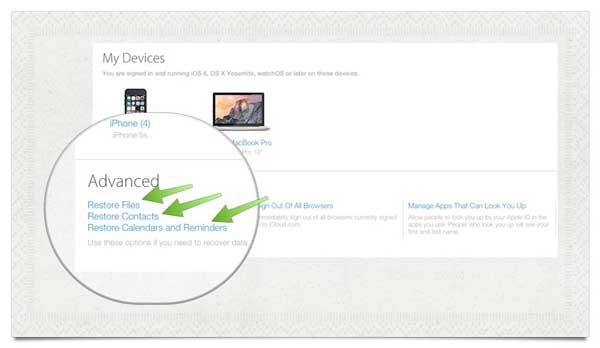
第 2 部分。如何从 iCloud Backup 恢复损坏的 iPhone/iPad 中的提醒
如果您的提醒事项并非单独同步,但您的设备已备份到 iCloud ,您可以通过将备份恢复到新设备来恢复损坏的 iPhone 或 iPad 上的提醒事项。此方法可以恢复您设备的全部数据,包括提醒事项、应用、设置等。
以下是如何从 iCloud Backup 中恢复损坏的 iPhone/iPad 的提醒事项:
步骤 1. 获取新的或恢复出厂设置的 iPhone或 iPad。
第 2 步。打开电源并开始设置过程。
步骤3.在“应用和数据”屏幕上,选择“从 iCloud 备份恢复”。
步骤4.使用与旧设备关联的Apple ID登录。
步骤5.选择设备损坏前创建的备份文件。
步骤6.等待恢复完成,保持设备连接到Wi-Fi。
步骤7.完成后,打开提醒事项应用程序以访问已恢复的任务。
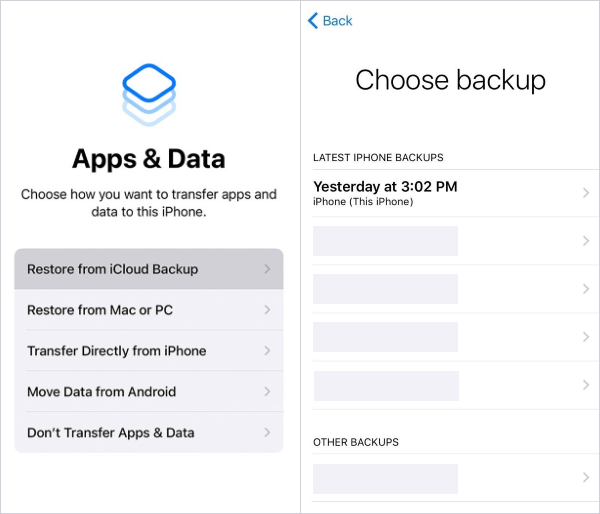
第3部分。如何使用Coolmuster从损坏的iPhone / iPad中检索提醒
不想恢复完整备份或还没有新设备?那就使用Coolmuster iPhone Data Recovery吧!这是一款专业的 iPhone/iPad 数据恢复工具,可以直接扫描并提取 iCloud 备份中的数据,帮您恢复损坏 iPhone/iPad 中的提醒事项。无需连接损坏的设备。
iPhone数据恢复的亮点:
- 无需重置即可从 iCloud 备份中选择性恢复提醒。
- 只需要您的 iCloud 帐户即可恢复数据。
- 支持从您的iOS设备、iTunes 或 iCloud 备份恢复丢失或删除的文件。
- 恢复联系人、短信、照片、WhatsApp、笔记等重要文件。
- 在您的电脑上预览详细的备份文件。
- 支持最新的iOS 26。
以下是使用 iPhone 数据恢复从损坏的 iPhone/iPad 恢复提醒的方法:
01下载并启动软件,然后选择“从 iCloud 恢复”模式。出现提示时,登录您的 iCloud 帐户。(注意:如果需要双重身份验证,请输入发送到您iOS设备的验证码,然后点击“验证”即可继续。)
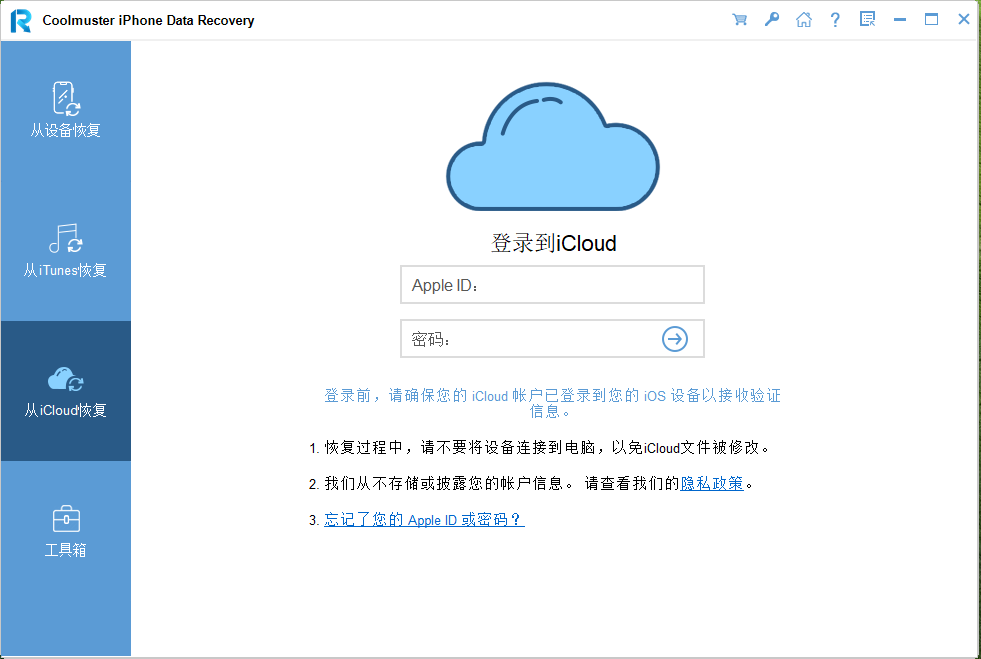
02选择要恢复的文件类型,然后单击“下一步”开始快速扫描。这将允许您预览iCloud备份的详细信息。
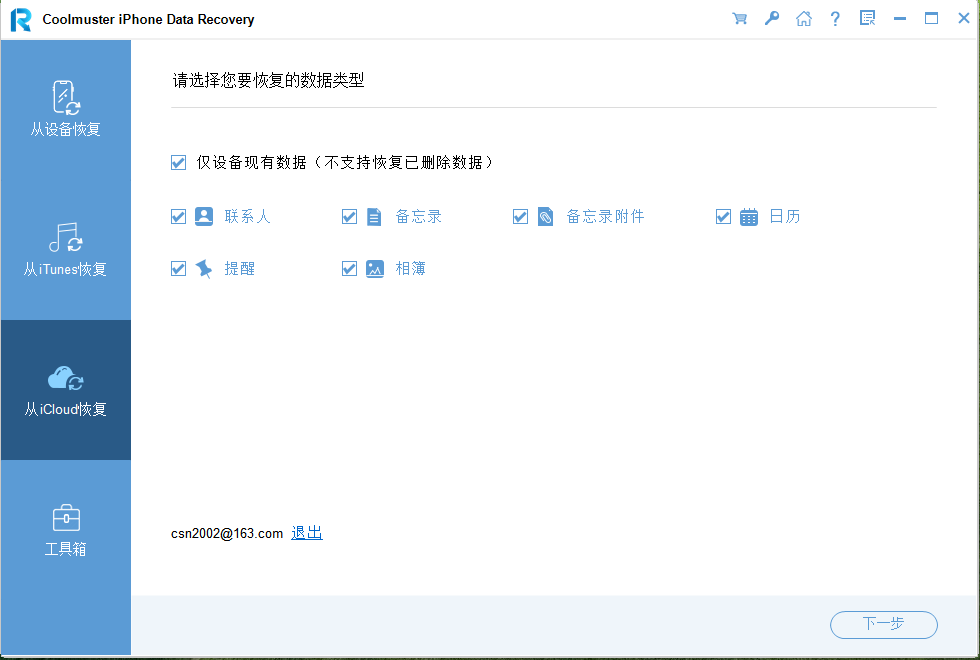
03扫描完成后,点击侧边栏中的“提醒事项”查看已删除的项目。选择要恢复的提醒事项,然后点击“恢复到电脑”即可将其保存到电脑中。
结束语
iPhone 或 iPad 坏了之后丢失提醒事项可能会让人很郁闷,但只要有合适的工具和准备,问题就迎刃而解了。

























 被折叠的 条评论
为什么被折叠?
被折叠的 条评论
为什么被折叠?








